Windows 10, 7 & Co.: Netzwerkbrücke einrichten - so geht's
Was tun, wenn weder Router noch WLAN vorhanden sind? Das Einrichten einer Netzwerkbrücke kann unter Windows 10, 8.1, 7 und mehr eine Alternative sein.

Wie kann ein Windows-Anwender einem neuen Gerät einen Netzwerkzugang zur Verfügung stellen, wenn am Router keine Ports mehr frei sind und eine WLAN-Verbindung auch nicht zur Verfügung steht? Eine Möglichkeit besteht darin, ein Windows-Feature einzusetzen, das schon sehr lange ein Teil der Window...
Wie kann ein Windows-Anwender einem neuen Gerät einen Netzwerkzugang zur Verfügung stellen, wenn am Router keine Ports mehr frei sind und eine WLAN-Verbindung auch nicht zur Verfügung steht? Eine Möglichkeit besteht darin, ein Windows-Feature einzusetzen, das schon sehr lange ein Teil der Windows-Betriebssysteme ist: die Netzwerkbrücke.
Mit ihrer Hilfe können Anwender eines oder mehrere Netzwerk-Segmente miteinander verbinden. Die wichtigste Voraussetzung für den Einsatz dieses Features: Der Rechner muss mit zwei Netzwerkkarten ausgestattet sein. Eine, über die der Rechner mit dem Internet verbunden ist, und eine, mit der sich dann andere Systeme mit diesem Computer verbinden können.
Lesetipp: Windows 10 im Netzwerk - 6 praktische Tipps
Mit den folgenden Schritten können Sie unter Windows 10, 8.1, 7 und anderen Versionen eine Netzwerkbrücke für genannte Fälle einrichten:
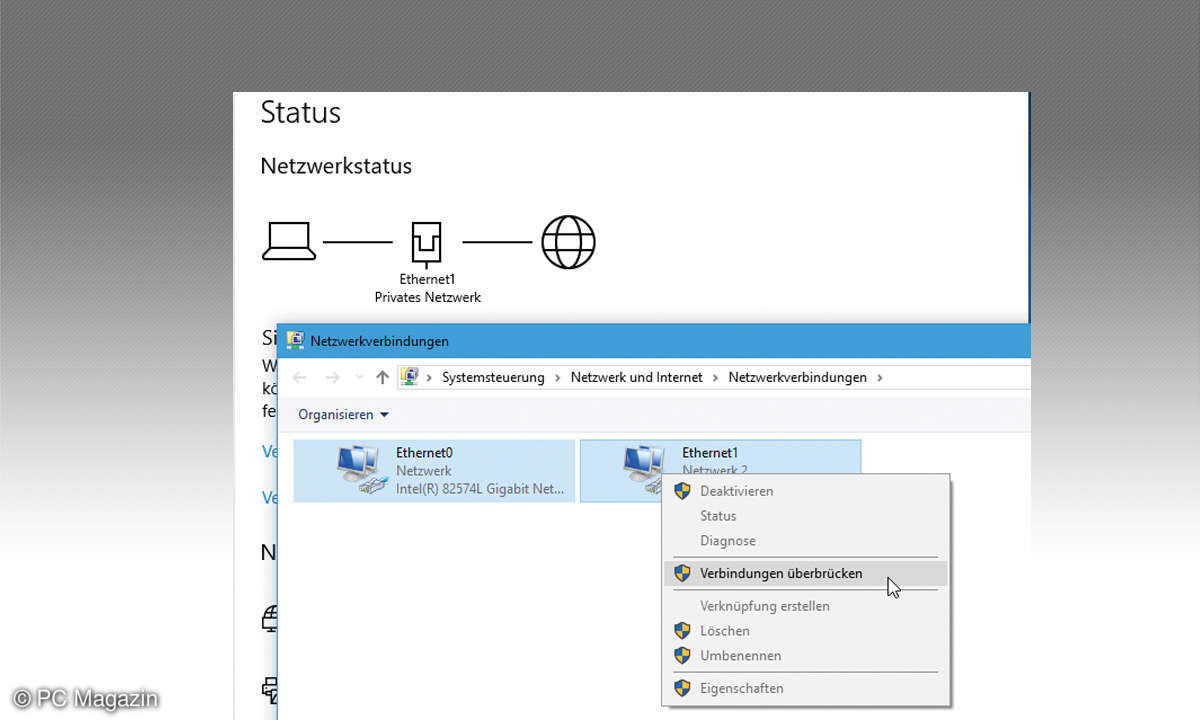
- Wechseln Sie aus den Windows-Einstellungen in das Menü Netzwerk und Internet.
- Wechseln Sie dort in den Abschnitt Netzwerk und Internet.
- Wählen Sie nun Adapteroptionen ändern.
- Im „alten“ Menü Netzwerkverbindungen wählen Sie nun die beiden Adapter aus und öffnen mit einem Rechtsklick das Kontextmenü.
- Dort wählen Sie Verbindungen überbrücken aus.
Auch wenn Ihr Rechner zuvor eine Internet-Verbindung besaß, ist diese nun nicht mehr vorhanden. Um diese wieder aufzubauen befolgen Sie diese Schritte:
- Führen Sie einen Rechtsklick auf den nun vorhandenen Adapter Netzwerkbrücke aus und rufen Sie die Eigenschaften auf.
- Wählen Sie dann den Adapter aus, der mit dem Internet verbunden ist.
- Wechseln Sie in die Einstellungen für IPv4 und vergeben Sie hier eine feste IP-Adresse für diesen Adapter.
Haben Sie Ihre Netzwerkbrücke eingerichtet, so können Sie dieser problemlos auch noch weitere Netzwerkadapter hinzufügen. Mit einem Rechtsklick auf den jeweiligen Adapter und der Auswahl von Von der Brücke entfernen lösen Sie diese Verbindung dann wieder auf.











